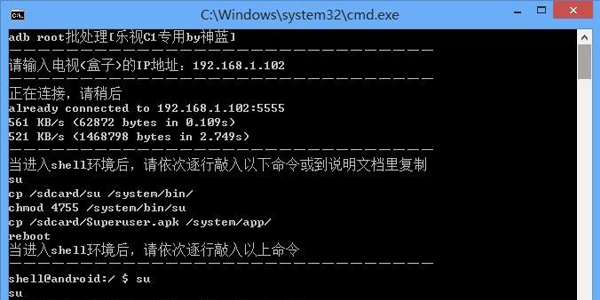
abd软件介绍
ADB工具包是谷歌官方推出的一款安卓系统辅助工具包,它可以说是安卓开发和测试人员必不可少的工具。ADB是Android Debug Bridge的缩写,从名字也不难看出,ADB工具包主要起到一个调试桥的作用,能够在特殊情况下将安卓手机与PC端链接,从而可以在电脑上进行开发测试等操作。
ADB工具包无需安装,官方版的压缩包包含可执行文件adb.exe,动态链接库文件AdbWinApi.dll和AdbWinUsbApi.dll,解压后可直接通过命令窗口调用。
abd软件功能
1、为安卓手机用户提供的调试工具
2、可以帮助你恢复到原本的系统状态,也可以直接升级到目前最新版本的系统,让系统恢复正常
3、忘记手机密码的话,可以使用adb工具包进行密码破译
abd安装步骤
1、首先在本站下载adb安装包,adb工具主要包含以下几个文件,如图所示:
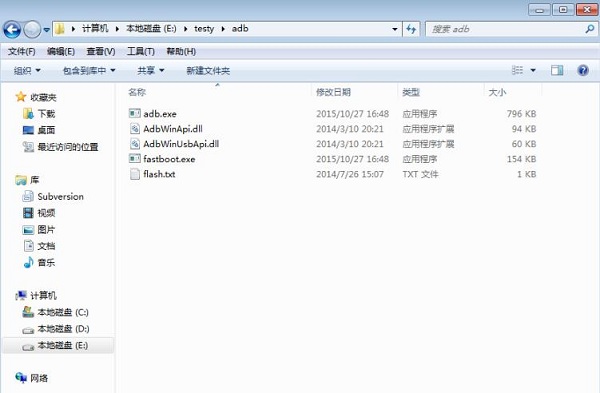
2、adb是一个免安装工具,使用adb时只需要adb工具被cmd命令调用到就可以了
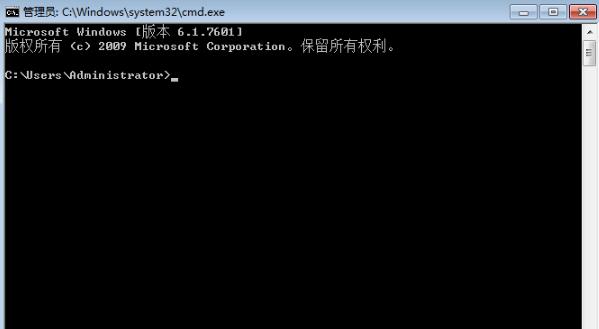
3、点击电脑左下角的“开始”,在命令窗口输入“cmd”,并回车
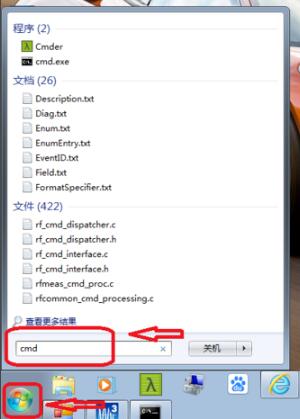
4、上述操作完成后进入命令提示符界面,可以看出,默认的环境变量路径为“C:UsersAdministrator”;不同电脑显示略有差别,有些电脑会显示“C:Userszhangsan”,这里“zhangsan”是本机用户的用户名
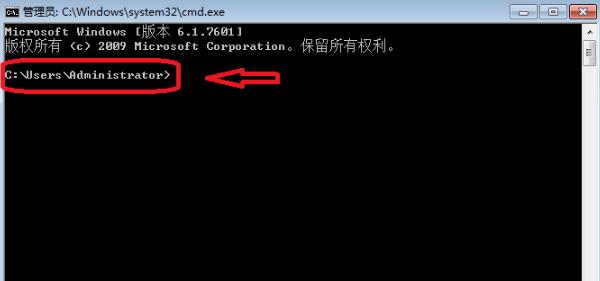
5、将adb工具拷贝到上述路径中,如果你上一步显示的是C:UsersAdministrator,那么就把adb放在C盘->用户(User)->Administrator文件夹下,如果你上一步显示的是C:Userszhangsan,那么就把adb放在C盘->用户(User)->zhangsan文件夹下。(注意是直接拷贝该路径,不要放在一个文件夹中整体拷贝)
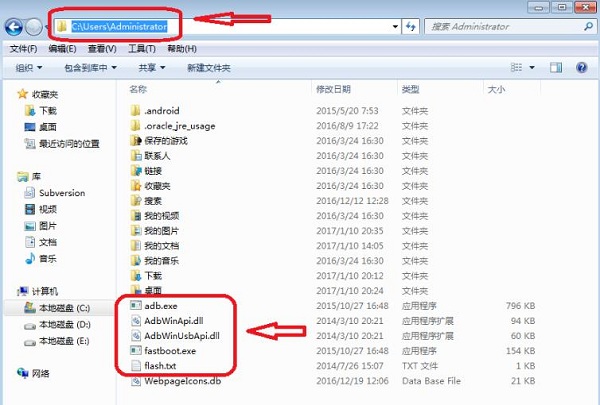
6、关闭命令提示符窗口,并重新打开(也就是重复第一步),在命令提示符中输入adb,并回车,命令提示符中会打印出很多adb调试相关的帮助信息
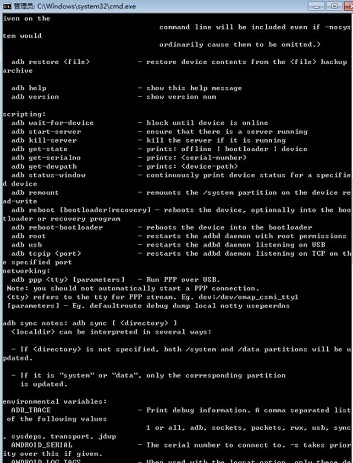
adb使用方法
手机进入fastboot模式:
先将手机关机(注意需要首先在设置菜单中,关闭“快速启动”功能,或者关机后拔下电池,超过2秒后再重新插入),然后同时按下音量下键以及开机键(平板请同时按下音量上键及开机键),并保持10秒钟以上时间,就可以进入fastboot模式。
连接手机和PC机:
使用USB线连接手机和PC机,打开PC机的命令行窗口,进入ADB安装目录,确认手机与PC连接正常,确认方法为在命令行窗口输入fastboot devices,可以看到正常连接的信息,如:9e42530e fastboot。

执行解锁命令:
在PC机命令行窗口中输入fastboot oem unlock ****************,*号为16位解锁密码,例如:fastboot oem unlock 1234567812345678。

等待手机解锁完成:
输入解锁密码后,手机将自动重启,如果输入密码正确,手机将进入恢复出厂设置模式。恢复出厂设置完成后,手机自动重启,进入待机界面,完成整个解锁操作。如果用户输入密码信息不正确,手机将提示出错信息,并进入待机界面。
查询手机解锁是否成功:
重复1、2步,然后在PC的命令行窗口中输入fastboot oem get-bootinfo,将显示当前手机bootloader的状态信息,例如“Bootloader Lock State: LOCKED”,表示bootloader仍处于锁定状态,请重新进行解锁操作或者确认密码是否正确后再进行;如果显示“Bootloader Lock State: UNLOCKED”,表示手机已经解锁,可以进行刷机操作。
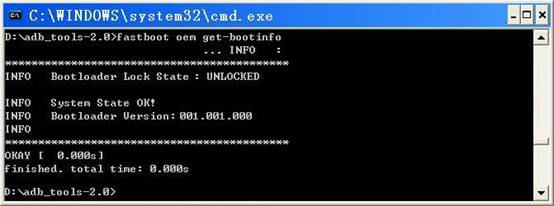
abd更新日志
1.修复部分bug
2.优化了部分功能
以上就是本篇文章【abd 官方版】的全部内容了,欢迎阅览 ! 文章地址:http://www.uqian.cn/news/6010.html 资讯 企业新闻 行情 企业黄页 同类资讯 首页 网站地图 返回首页 极顶速云移动站 http://m.uqian.cn/ , 查看更多 点击拨打:
点击拨打: